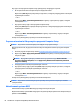User Guide - Windows 10
Table Of Contents
- Witamy
- Elementy
- Połączenia sieciowe
- Podłączanie do sieci bezprzewodowej
- Korzystanie z elementów sterujących komunikacją bezprzewodową
- Łączenie z siecią WLAN
- Korzystanie z modułu HP Mobile Broadband (tylko wybrane produkty)
- Korzystanie z usługi HP Mobile Connect (tylko wybrane produkty)
- Korzystanie z urządzenia GPS (tylko wybrane produkty)
- Korzystanie z urządzeń bezprzewodowych Bluetooth (tylko wybrane produkty)
- Podłączanie do sieci przewodowej
- Podłączanie do sieci bezprzewodowej
- Nawigacja na ekranie
- Funkcje rozrywkowe
- Zarządzanie energią
- Wyłączanie komputera
- Ustawianie opcji zasilania
- Korzystanie ze stanów oszczędzania energii
- Korzystanie z zasilania bateryjnego
- Wyszukiwanie dodatkowych informacji o baterii
- Korzystanie z narzędzia Battery Check firmy HP
- Wyświetlanie informacji o poziomie naładowania baterii
- Wydłużanie czasu pracy na baterii
- Zarządzanie niskimi poziomami naładowania baterii
- Wyjmowanie baterii
- Oszczędzanie energii baterii
- Przechowywanie baterii
- Utylizowanie baterii
- Wymiana baterii
- Korzystanie z zewnętrznego źródła zasilania prądem przemiennym
- Bezpieczeństwo
- Zabezpieczanie komputera
- Korzystanie z haseł
- Korzystanie z oprogramowania antywirusowego
- Korzystanie z oprogramowania zapory
- Instalowanie krytycznych aktualizacji zabezpieczeń
- Korzystanie z programu HP Client Security (tylko wybrane produkty)
- Korzystanie z programu HP Touchpoint Manager (tylko wybrane produkty)
- Instalowanie opcjonalnej linki zabezpieczającej
- Używanie czytnika linii papilarnych (tylko wybrane produkty)
- Konserwacja
- Wykonywanie kopii zapasowych i odzyskiwanie danych
- Computer Setup (BIOS), TPM i HP Sure Start
- HP PC Hardware Diagnostics (UEFI)
- Dane techniczne
- Wyładowania elektrostatyczne
- Dostępność
- Indeks
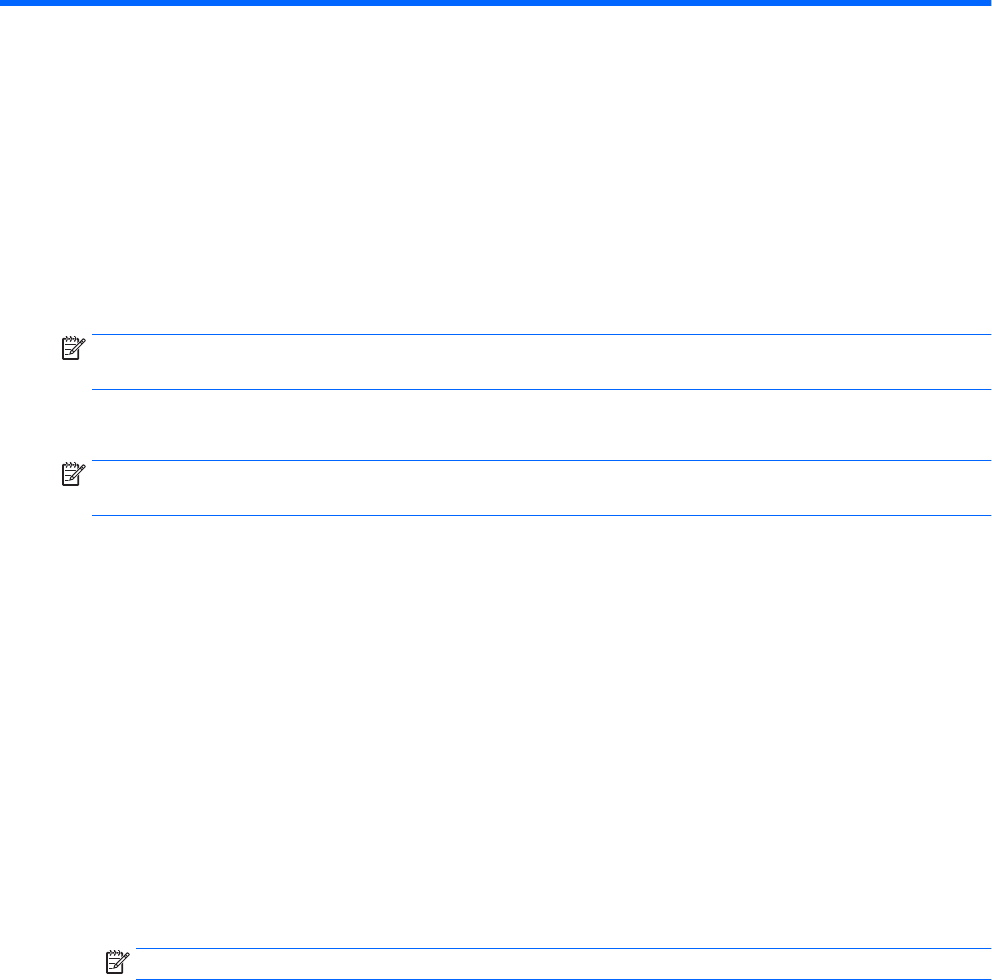
10 Computer Setup (BIOS), TPM i HP Sure Start
Korzystanie z programu Computer Setup
Program Computer Setup, zwany także systemem BIOS (Basic Input/Output System), kontroluje komunikację
między wszystkimi urządzeniami wejściowymi i wyjściowymi komputera (takimi jak napędy dysków,
wyświetlacz, klawiatura, mysz i drukarka). Program Computer Setup zawiera ustawienia dla rodzajów
zainstalowanych urządzeń, sekwencji startowej komputera i ilości zainstalowanej pamięci systemowej i
rozszerzonej.
UWAGA: Podczas wprowadzania zmian w narzędziu Computer Setup należy zachowywać szczególną
ostrożność. Błędy mogą uniemożliwić normalną pracę komputera.
Uruchamianie programu Computer Setup
UWAGA: Zewnętrzna klawiatura lub mysz podłączona do portu USB może być używana do obsługi
programu Computer Setup tylko wtedy, gdy włączono funkcję obsługi starszych urządzeń USB.
Wykonaj następujące kroki, aby uruchomić program Computer Setup:
▲
Uruchom program Computer Setup.
●
Komputery i tablety z klawiaturą:
▲
Włącz lub uruchom ponownie komputer i po wyświetleniu logo HP naciśnij klawisz f10, aby
uruchomić program Computer Setup.
●
Tablety bez klawiatury:
▲
Wyłącz tablet. Naciśnij przycisk zasilania razem z przyciskiem zmniejszenia głośności, aż
pojawi się menu rozruchowe, a następnie wybierz przycisk F10, aby uruchomić program
Computer Setup.
Nawigacja i wybieranie opcji w programie Computer Setup
●
Użyj klawisza tab oraz klawiszy strzałek do wybrania menu lub elementu menu, a następnie naciśnij
klawisz enter lub użyj urządzenia wskazującego, aby wybrać pozycję.
UWAGA: W przypadku tabletów bez klawiatury można dokonać wyboru palcem.
●
W celu przewinięcia w górę i w dół wybierz strzałkę do góry lub strzałkę w dół w prawym górnym rogu
ekranu, bądź użyj klawisza strzałki w górę lub w dół na klawiaturze.
●
Aby zamknąć otwarte okna dialogowe i powrócić do ekranu głównego programu Computer Setup,
naciśnij klawisz esc i postępuj zgodnie z instrukcjami wyświetlanymi na ekranie.
Korzystanie z programu Computer Setup 61